PPT动画删除
我们制作PPT的时候有时会给一些图片添加上动画的效果,这样是图片播放出来更生动,但是对于一些场合就不适合使用动画效果,那么我们已经添加上了动画效果怎么删除呢?也就是最近小伙伴们在问的PPT动画删除的具体操作步骤是什么呢?就在下方,小伙伴们快来认真的看一看吧!
1.首先,我们打开如要删除动画效果的PPT,(如下图所示)。
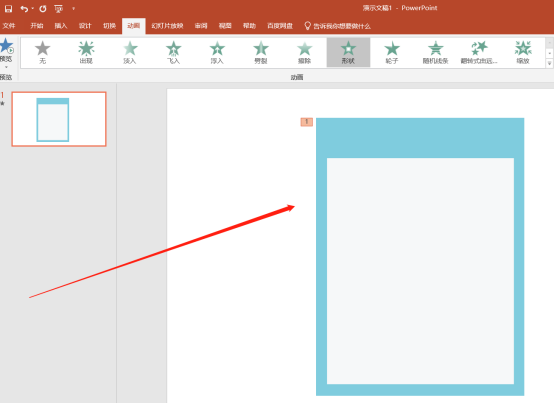
2.然后,我们点击菜单兰上边的【动画】菜单栏,(如下图红色圈出部分所示)。
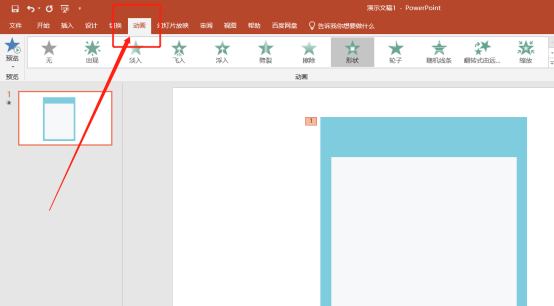
3.接下来,我们点击动画选项里边的【动画窗格】按钮,(如下图红色圈出部分所示)。
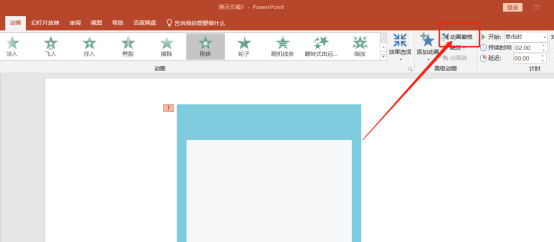
4.然后,就会弹出以下弹框,我们可以看到里边有一个动画效果,(如下图红色圈出部分所示)。
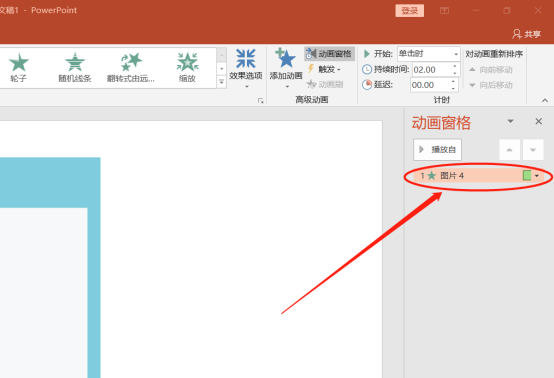
5.最后,点击下拉箭头,选择里边的【删除】,这样动画的效果就被删除了,(如下图红色圈出部分所示)。
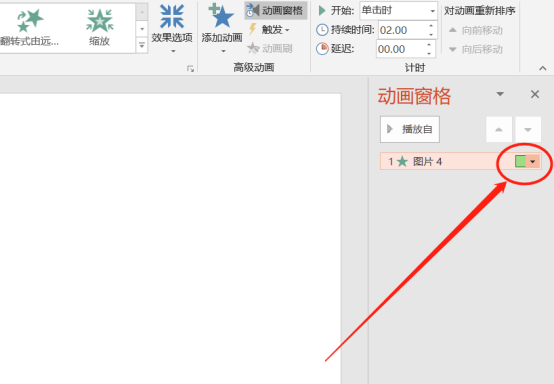
以上的5步操作步骤就是PPT动画删除的体操作步骤,已经详细的给小伙伴们罗列出来了,大家按照以上的操作步骤按部就班的进行操作就可以完成了删除动画的设置,是不是非常简单呢?但是想熟练的掌握这个功能还是希望各位小伙伴们可以在课下尝试多操作几次,这样才可以掌握的更牢固。最后,希望以上的操作步骤对你有所帮助!
本篇文章使用以下硬件型号:联想小新Air15;系统版本:win10;软件版本:Microsoft Power Point 2019。








